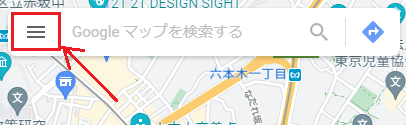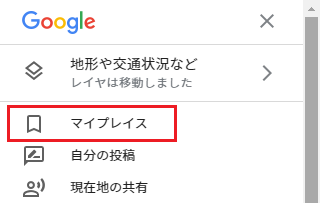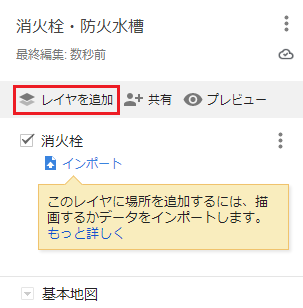2021年11月28日
Google マップのマイマップを使って消火栓と防火水槽の位置をマーキングしてみた
消防団に所属している関係で、消火栓や防火水槽の位置を、スマートフォンの地図アプリにマーキングできないかと考えました。
紙の地図にマーキングしたものは既にあるのですが、スマートフォンの地図アプリにマーキングできれば、GPS機能と連動して、自分のいる場所の近くの消火栓・防火水槽の配置がすぐにわかるし、拡大表示できるので、消火栓・防火水槽の位置を紙の地図より正確にマーキングできるといったメリットがあります。
積雪時の雪かきのとき、この位置の正確さが役立ちます。
ただし、作業時は皮手袋を付けているので、スマートフォンを操作するときは手袋を外すことになり、その面倒さを考えると、果たして実用的なのか疑問が残ります。
Googleマップのマイマップ機能を使って、消火栓や防火水槽の位置をマーキングしてみました。
作成したマイマップは、リンクアドレスを知らせて共有することができるので、集合場所などの地図として友達に知らせるといったことにも利用できそうです。
マイマップの作成は、今のところスマートフォン版のGoogle マップでは出来ないので、パソコンで作成します。
マイマップを作成して、名前を付ける
1)ブラウザを起動して、Googleアカウントにログインし、Googleマップを開きます。
4)[マイマップ]タブを表示して、[地図を作成]をクリックします。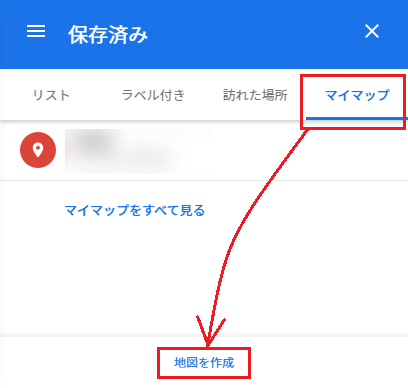
5)地図の名前を付けるために、「無題の地図」をクリックします。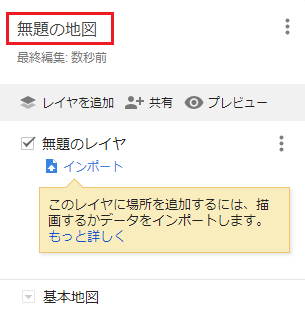
6)地図タイトルを編集して適当な名前を付け、[保存]ボタンをクリックします。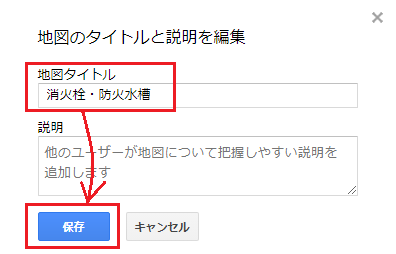
以上で、空のマイマップの作成と、そのマイマップに名前を付けるところまで完了です。
マイマップにレイヤを作る
レイヤというのは、分類のためのタグまたはフォルダみたいな感じのものです。
今回は消火栓と防火水槽の位置をマーキングするので、消火栓と防火水槽の2つのレイヤを作ります。
2つのレイヤを作って分類しておくと、地図上に消火栓だけ表示する、防火水槽だけ表示する、あるいは両方を表示することができます。
1丁目・2丁目などのエリアごとレイヤにするのも、いいかも知れません。
1)マイマップを作成すると、自動で「無題のレイヤ」が1つできます。
そのレイヤに名前を付けるために、[無題のレイヤ]をクリックします。
2)レイヤ名を編集の「無題のレイヤ」となっているところを編集して、「消火栓」と入力し、[保存]ボタンをクリックします。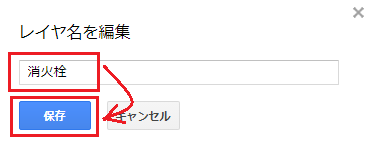
4)「無題のレイヤ」が追加されるので、レイヤ名を変更するために「無題のレイヤ」をクリックします。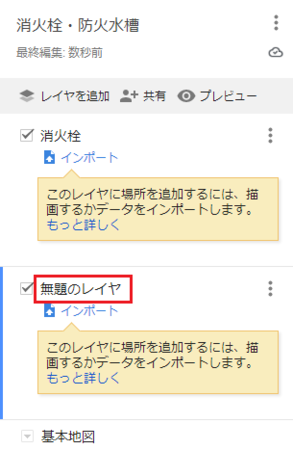
5)レイヤ名を編集の「無題のレイヤ」となっているところを編集して、「防火水槽」と入力し、[保存]ボタンをクリックします。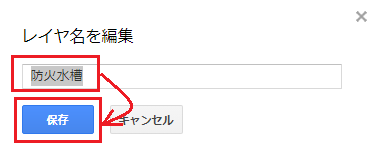
6)これで「消火栓」と「防火水槽」の2つのレイヤができました。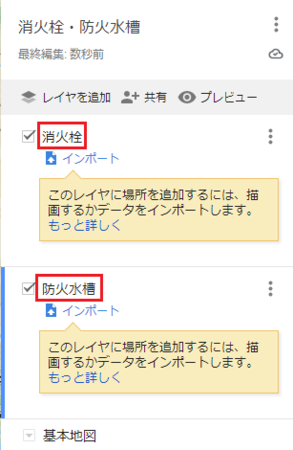
消火栓レイヤに消火栓の位置を登録する
1)マイマップを作成するとき、地図は日本が小さく表示される広範囲表示の状態になります。
地図上でマウスのスクロールボタンを上方向に回転させると、次第に拡大した表示になっていき、目的の地域を詳細に表示できますが、検索に対象の地域の住所(番地は不要)を入力して検索すると、一気に目的の地域を詳細に表示できます。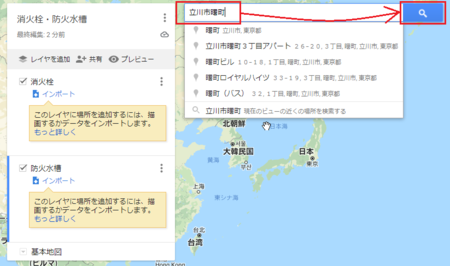
2)地図上に、検索した住所のマーカーが表示されますが、これは不要なので[×]をクリックして消します。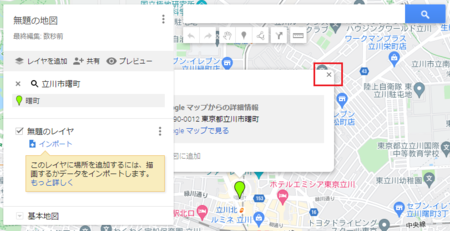
3)地図上に消火栓の位置をマーキングできるくらいまで、マウスのスクロールボタンを上方向に回転して地図を拡大し、「消火栓」レイヤを選択した状態で[マーカーを追加]アイコンをクリックします。
マウスでドラッグする(地図上でマウスの左ボタンを押したままマウスを上下左右に動かす)と、地図の表示範囲を動かせます。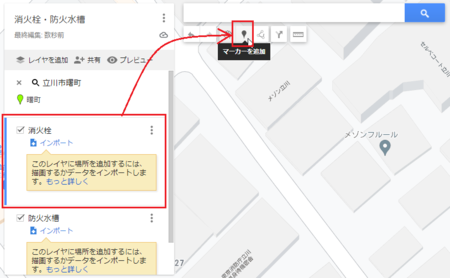
4)マウスカーソルが 「+」の形になります。
そのカーソルを地図上の消火栓の位置に移動して、適切な位置に移動したらクリックします。
このとき現地を確認して、消火栓の位置が近くの建物の端から何mくらい離れているかなど、マーカーを正確に配置できれば、積雪時の雪かきのときに見つけやすいと思います。
ただ、現地を確認しながらこの作業をするのは難しいので、紙の地図を見ながら大体の位置でマーキングしておいて、消火栓の点検をしたときに「もう少し左」とかメモしておいて、あとでパソコン上で調整するのが現実的かと思います。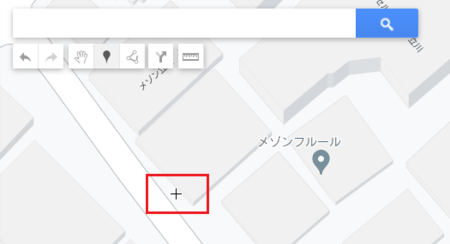
5)「ポイント1」となっているポイント名を、適当な名前に編集して[保存]ボタンをクリックします。
ポイント名の下の欄に説明を記入したり、カメラアイコンをクリックして、写真や動画を挿入することもできます。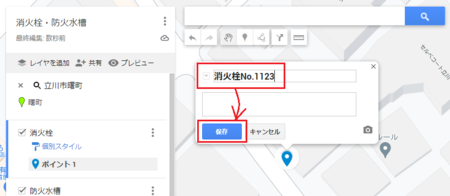
6)消火栓レイヤ内のリストのポイント名が上で設定した名前に変わります。
マーカーのデザインはそのままでもいいですが、ここで別のものに変更してみます。
[スタイル]アイコンをクリックします。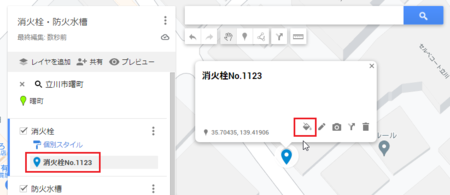
7)人気のアイコンが表示されますが、適当なものがないので[他のアイコン]ボタンをクリックします。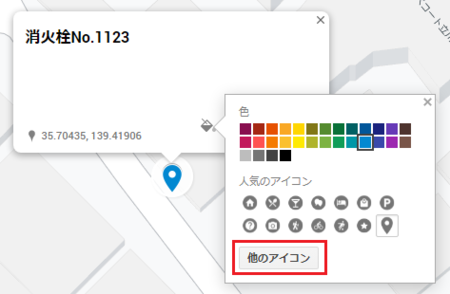
8)たくさんのアイコンから選択できますが、ここでも適当なものがないので[カスタムアイコン]ボタンをクリックします。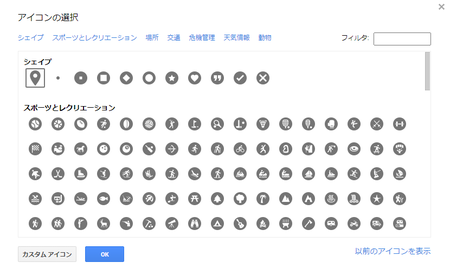
9)自分のパソコンなどに適当な画像があれば、それを選択することもできますが、今回は[Google 画像検索]を使います。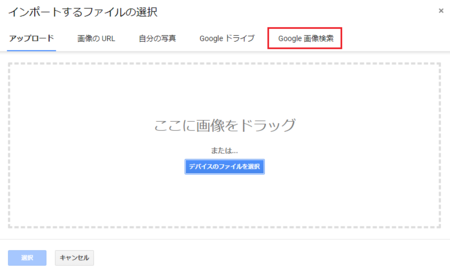
10)「消火栓 標識」と入力して、[検索]ボタンをクリックします。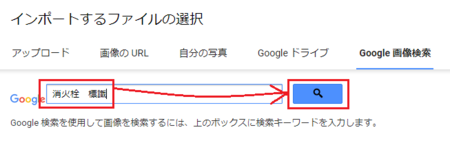
11)マーカーとして良さそうな画像を選んで、[選択]ボタンをクリックします。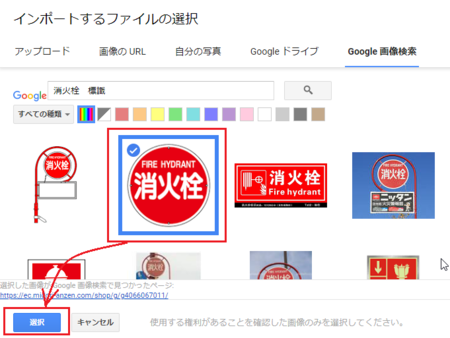
12)アイコンの選択画面に、選んだカスタムアイコンが表示されます。
[OK]ボタンをクリックします。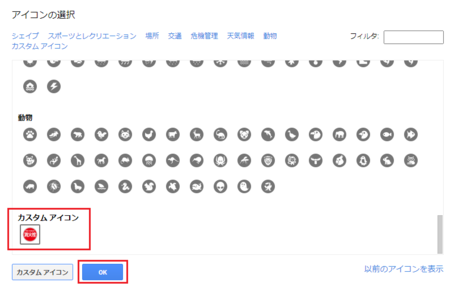
13)地図上のマーカーと、消火栓レイヤの項目のアイコンが選んだカスタムアイコンに変わります。
吹き出し表示2つの[×]をクリックして、吹き出しを閉じます。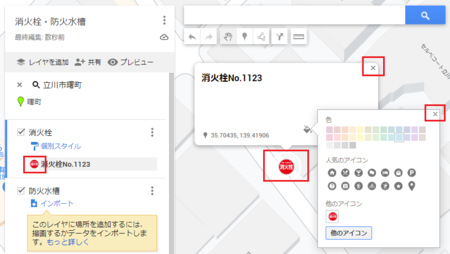
あとは3)〜13)の手順で、他の消火栓の位置をマーキングしていきますが、一度使ったカスタムアイコンは7)の手順で表示されるので、7)〜12)の手順は1手順で済みます。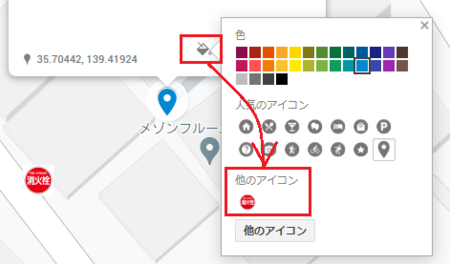
防火水槽の位置のマーキングも同じ手順でマーキングしますが、3)の手順で「防火水槽」レイヤを選択することと、カスタムアイコンのGoogle 画像検索で「防火水槽 標識」で検索することが違ってきます。
この記事では消火栓・防火水槽の地図を作りましたが、Googleマップのマイマップ機能は、集合場所など他の人に地図上の場所を知らせるのに使ったり、いろいろ便利に使えそうな気がします。
この記事へのトラックバックURL
https://fanblogs.jp/tb/11117421
※言及リンクのないトラックバックは受信されません。